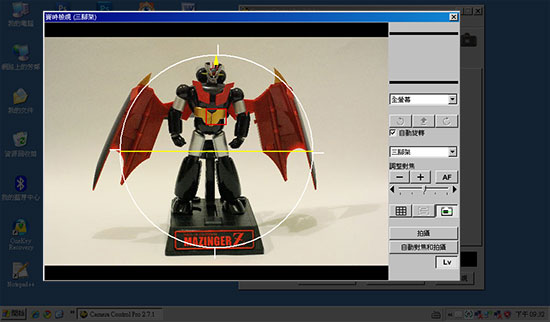先前曾分享過,用iPhone並透過onOne來操控Nikon相機,但唯一最大的缺點就是,由於Nikon本身沒有Wifi,所以得先將Nikon接在電腦上,再由iPhone來操控相機,雖然說不錯用,但相機還得再背台電腦,就有點不太方便,雖然Nikon官方有出無線傳輸器WT-4,但那售價真是令人不敢恭為,且還只能單純的傳輸檔案就要三萬多元,真是令人難以下手呀!而無線傳輸有它的便利性與實用性,所以梅干最近在網路看到了一個好東西,那就是USB無線傳輸器,哈!這樣不就可以無線傳輸了嗎?是滴!正是如此,接下來就來分享一下,只要五千元立即擁有無線傳輸設備,不但可傳檔同時還可直接由電腦來操控相機,比原廠的WT-4來的更優且更輕巧,最重要的是Nikon全系列的DSLR都可用。
準備素材:
1.TruLink Wireless USB Adapter Kit(29571)無線USB傳輸器
2.3AA電池盒
3.1.3 DC插頭90度
Step1
先把1.3 DC接頭的蓋子撥開。

Step2
撥開來後可看到,上下各有二個孔,上為正極,下為負極。
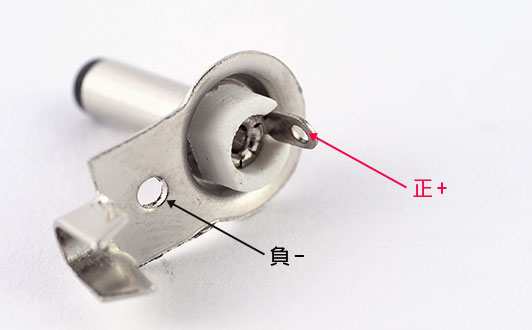
Step3
接著把電池盒的紅線(正)接在上方(正),黑線(負)接在下方(負)。

Step4
完成後將DC接頭的塑膠套裝回去,再把電池裝上。

Step5
之後把USB傳輸器的發射器與電池盒接在一塊。

Step6
把相機側蓋打開,並用USB將相機與發射器連接起來。
Step7
這時把接收器與電腦連接。

Step8
接著就來實拍囉!

Step9
把相機打開,哈!這時當相機與電腦連接後,相機面板會出現PC的字樣。

Step10
在PC的Camera Control Pro也會看到,這台D700已連接的字樣。
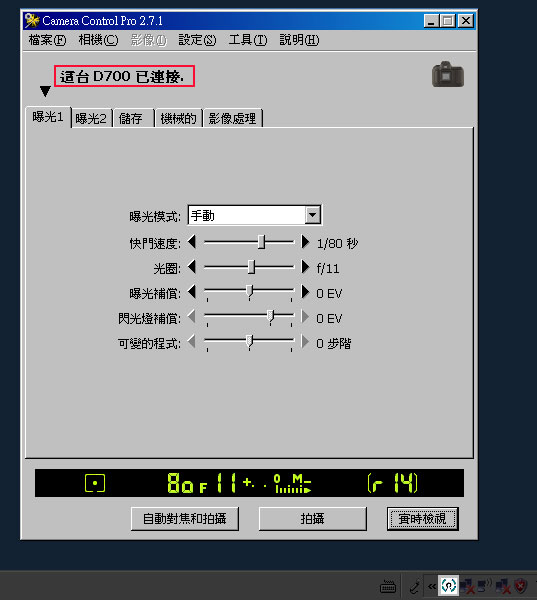
Step11
這時電腦不但可控制相機的快門、光圈、ISO….等,同時還有即時預覽的功能,所以這時就可直接將影像傳送到電腦。
Step12
此時除了可用電腦來觸發快門,也可直接從相機按下快門,影像就會自動傳輸到電腦裡了。
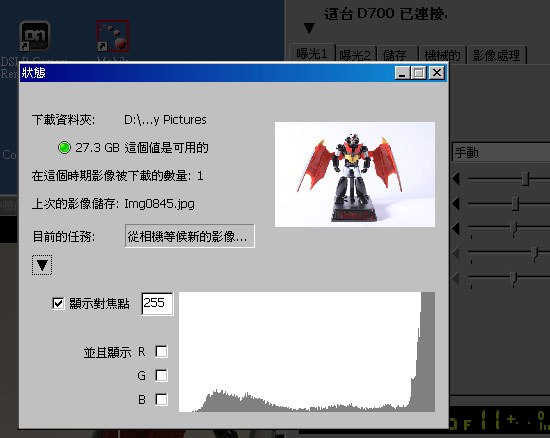
2.3AA電池盒
3.1.3 DC插頭90度
Step1
先把1.3 DC接頭的蓋子撥開。

Step2
撥開來後可看到,上下各有二個孔,上為正極,下為負極。
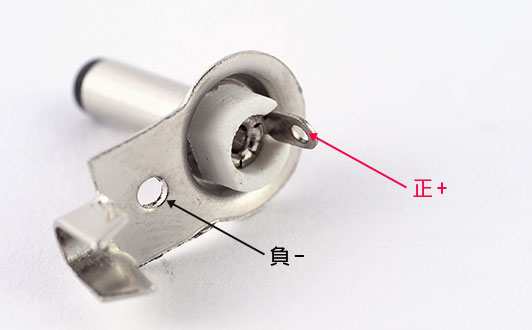
Step3
接著把電池盒的紅線(正)接在上方(正),黑線(負)接在下方(負)。

Step4
完成後將DC接頭的塑膠套裝回去,再把電池裝上。

Step5
之後把USB傳輸器的發射器與電池盒接在一塊。

Step6
把相機側蓋打開,並用USB將相機與發射器連接起來。
Step7
這時把接收器與電腦連接。

Step8
接著就來實拍囉!

Step9
把相機打開,哈!這時當相機與電腦連接後,相機面板會出現PC的字樣。

Step10
在PC的Camera Control Pro也會看到,這台D700已連接的字樣。
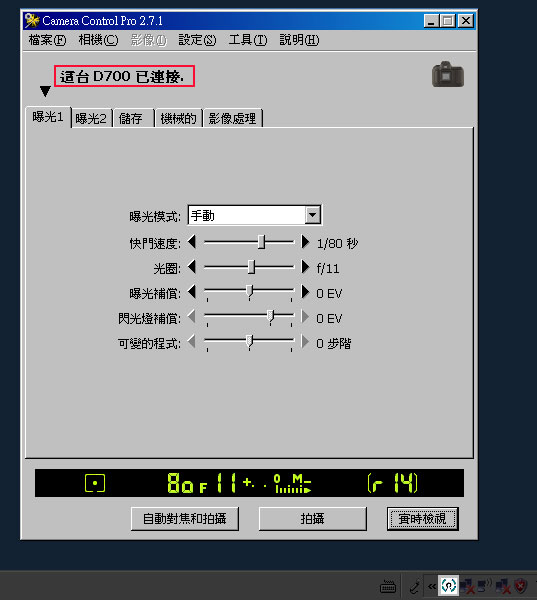
Step11
這時電腦不但可控制相機的快門、光圈、ISO….等,同時還有即時預覽的功能,所以這時就可直接將影像傳送到電腦。
Step12
此時除了可用電腦來觸發快門,也可直接從相機按下快門,影像就會自動傳輸到電腦裡了。
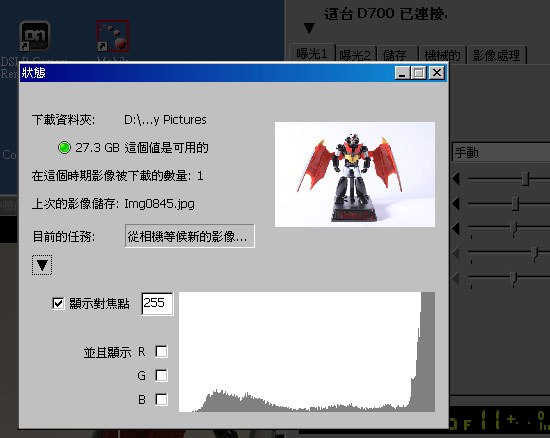
這個無線傳輸器,不但可用於Nikon上Canon也可使用,只不過Nikon是用Nikon Camera Control Pro,Canon則要用EOS Utility,除此之外平常也可用於一般的USB上,比方像隨身碟或是USB HUB,接上去後就變成USB無線設備,就不會家裡四處都是線。